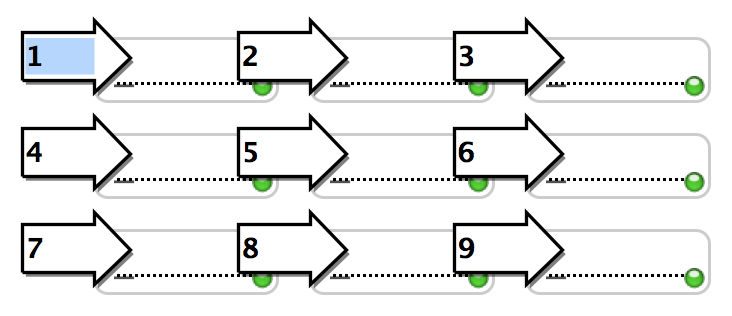Ange flikordning för datainmatning
När du trycker på tabbtangenten i bearbetningsläget eller sökläget aktiveras fälten som standard från vänster till höger och uppifrån och ned. Du kan ändra Ordningsföljd, och till och med utesluta fält om du vill.
|
•
|
|
1.
|
|
|||||
|
|||||
|
|
3.
|
Klicka på OK.
|
|
1.
|
Börja ange ordningsföljden enligt beskrivningen ovan, och klicka på Ny flikordning för att definiera en ny flikordning för alla fält.
|
|
5.
|
Klicka på OK i dialogrutan Ange ordningsföljd.
|
|
•
|
Om du har lagt till ett flytande fönster i layouten kan du växla mellan det flytande fönstrets olika fält med Tabbtangenten, men först måste du öppna det flytande fönstret (genom att klicka på flytande fönster-knappen eller genom att växla till flytande fönster-knappen med Tabbtangenten och sedan trycka på Blanksteg). Du kan inte gå in eller ut ur ett flytande fönster med Tabbtangenten. Mer information finns i Markera och arbeta med objekt i flytande fönster.
|
|
•
|
|
•
|
Om en webbvisare är inkluderad i flikordningen kan du flytta till den och fortsätta att flytta mellan länkar och fält inom webbvisaren på samma sätt som i en webbläsare. Du kan inte kontrollera ordningsföljden inom en webbvisare men när du flyttar från den sista länken eller det sista fältet i en webbvisare, fortsätter ordningsföljden enligt definitionen i FileMaker Pro-layouten. Om du avmarkerar Tillåt samspel med innehållet i webbläsaren i dialogrutan Inställningar för webbvisare kan du inte flytta till en annan webbläsare.
|